- OneDrive, en büyük bulut depolama hizmetlerinden biridir ve Microsoft tarafından geliştirilmiştir.
- Zengin özelliklere sahip olsa da, hesaplar arasında veri aktarımını kolaylaştıran özelliklerden yoksundur.
- Aşağıdaki makale size veri aktarabileceğiniz iki yöntemi gösterecektir.
- Biri ücretsizdir, ancak çok zaman alır, biri ücretsiz değildir, ancak OneDrive içeriğini işleme şeklinizi tamamen değiştirir.

Bu yazılım, yaygın bilgisayar hatalarını onaracak, sizi dosya kaybından, kötü amaçlı yazılımlardan, donanım arızasından koruyacak ve bilgisayarınızı maksimum performans için optimize edecektir. Şimdi 3 kolay adımda bilgisayar sorunlarını düzeltin ve virüsleri kaldırın:
- Restoro PC Onarım Aracını İndirin Patentli Teknolojilerle birlikte gelen (patent mevcut İşte).
- Tıklayın Taramayı Başlat PC sorunlarına neden olabilecek Windows sorunlarını bulmak için.
- Tıklayın Hepsini tamir et bilgisayarınızın güvenliğini ve performansını etkileyen sorunları gidermek için
- Restoro tarafından indirildi 0 okuyucular bu ay
Bulut depolama hizmetleri, yalnızca küçük bir abonelik ve İnternet ile günümüzde çok popülerdir. erişim kutuları, yerel verilerinizi boşa harcamadan tüm kişisel verilerinizi güvenli ve güvenli bir şekilde yırttı. depolama.
Pazar çok karlı olduğu için, biri Microsoft'tan OneDrive olmak üzere birçok bulut depolama sağlayıcısı var.
Ancak, bir hesaptan diğerine büyük miktarda veri aktarmanız gereken zamanlar olabilir ve bu göründüğü kadar kolay değildir.
Aslında, bu birçok kişide oldukça yaygın bir konudur. Microsoft forumları:
Bir yıl önce internet sağlayıcımı değiştirdim. Dosyalarım eski sürücüde birikmeye devam ediyor. Yenisini kurtardım ama oraya gitmediler.
Microsoft, dosyalarımı birinden diğerine aktarmamı önerir. Nasıl?
İşte tam da bu nedenle, dosyaları bir OneDrive hesabından diğerine nasıl kolayca taşıyabileceğinizi ayrıntılarıyla anlatacağımız bu kılavuzu oluşturduk.
Dosyaları bir OneDrive'dan diğerine nasıl aktarırım?
1. Dosyaları manuel olarak indirin ve yükleyin
- Her iki OneDrive hesabında da oturum açın.
- 2 farklı sekme kullanarak farklı hesaplarla bağlantı kurduğunuz sürece aynı bilgisayardan ve aynı tarayıcıdan oturum açabilirsiniz.
- İndirilen verilerin depolanacağı benzersiz bir ad kullanarak her OneDrive hesabı için bir klasör oluşturun
- İlk hesaptaki klasörün adını ve ikinci hesaptaki klasörün adını değiştirmek için akış şablonunu kullanın.

- Akış şablonunu kaydedin.
- Doğru şekilde aktarılıp aktarılmadığını görmek için klasörleri aralarında veri kopyalayarak test edin.
- İkinci hesaba taşımak istediğiniz dosyaları seçin
- Dosyalar otomatik olarak ikinci hesabın klasörüne aktarılacaktır.
Yukarıda açıklanan yöntem, verileri iki farklı OneDrive hesabı arasında manuel olarak aktarmanın tek yoludur.
Prosedür hiç zor olmasa da, çok zaman alıcıdır.
2. Üçüncü taraf taşıma araçlarını kullanın

Hızın her şey olduğu bir çağda yaşadığımızdan, manuel yöntemlerin kullanılması artık onu kesmiyor, bu nedenle üçüncü taraf geçiş aracı en iyi alternatifiniz haline geliyor.
OneDrive hesapları arasında veri geçişi durumunda, bunu da kapsayan araçlar vardır ve bunlar OneDrive hesap güvenliğini, kusursuz aktarımları ve kolay kurulumları garanti eder.
Böyle bir araç Wondershare InClowdz, OneDrive hesapları arasında kolayca veri aktarımını kolaylaştıran bir buluta geçiş ve yönetim aracıdır.
Her şeyi tek bir tıklamayla erişilebilir hale getirerek veri aktarım sürecini basitleştirir ve Google Drive, OneDrive, Dropbox, Box ve Amazon gibi hizmetleri de desteklediğinden, yalnızca OneDrie'de uzmanlaşın S3.
Wondershare InClowdz'a iki farklı hizmetten hesaplar kullanılarak giriş yapılarak transferler yapılacaktır. anında, özellikle de tüm bulut depolama hizmetlerinizi merkezileştiren bir platformla birlikte geldiğinden, bir yer.

Wondershare InClowdz
OneDrive veri geçişi hiç bu kadar kolay olmamıştı ve Wondershare InClowdz işleri daha da kolaylaştırıyor.
OneDrive hesapları arasında kolayca veri taşımak için bu aracı şu şekilde kullanabilirsiniz:
- şuraya gitWondershare InClowdz web sitesi.
- Oturum açın veya yeni bir hesap oluşturun.
- Wondershare InClowdz uygulamasını indirin.
- Uygulamaya yükleyin ve giriş yapın.
- Taşı seçeneğini belirleyin.

- İki farklı OneDrive hesabını ekleyin ve yetkilendirin.

- Aktarmak istediğiniz dosyaları seçin ve Göç.

Aynen böyle, dosyalarınız sorunsuz bir şekilde yeni OneDrive hesabınıza taşınacaktır.
Bu, OneDrive hesapları arasında kolayca veri aktarabileceğiniz iki yöntemi hemen hemen tamamlar.
Bir yöntem ücretsiz ancak zaman alıcı olsa da, biri size çok zaman kazandıracak, hizmet yönetimini kolaylaştıracak ve hepsini çok düşük bir fiyata yapacaktır. Bununla birlikte, hangi yöntemleri kullanmanız gerektiğini tam olarak seçmek size kalmıştır.
Sizce en etkili yöntem hangisidir? Tercih ettiğiniz tercihi aşağıdaki yorumlar bölümünde listeleyerek bize bildirin.
 Hala sorun mu yaşıyorsunuz?Bunları bu araçla düzeltin:
Hala sorun mu yaşıyorsunuz?Bunları bu araçla düzeltin:
- Bu PC Onarım Aracını İndirin TrustPilot.com'da Harika olarak derecelendirildi (indirme bu sayfada başlar).
- Tıklayın Taramayı Başlat PC sorunlarına neden olabilecek Windows sorunlarını bulmak için.
- Tıklayın Hepsini tamir et Patentli Teknolojilerle ilgili sorunları çözmek için (Okuyucularımıza Özel İndirim).
Restoro tarafından indirildi 0 okuyucular bu ay
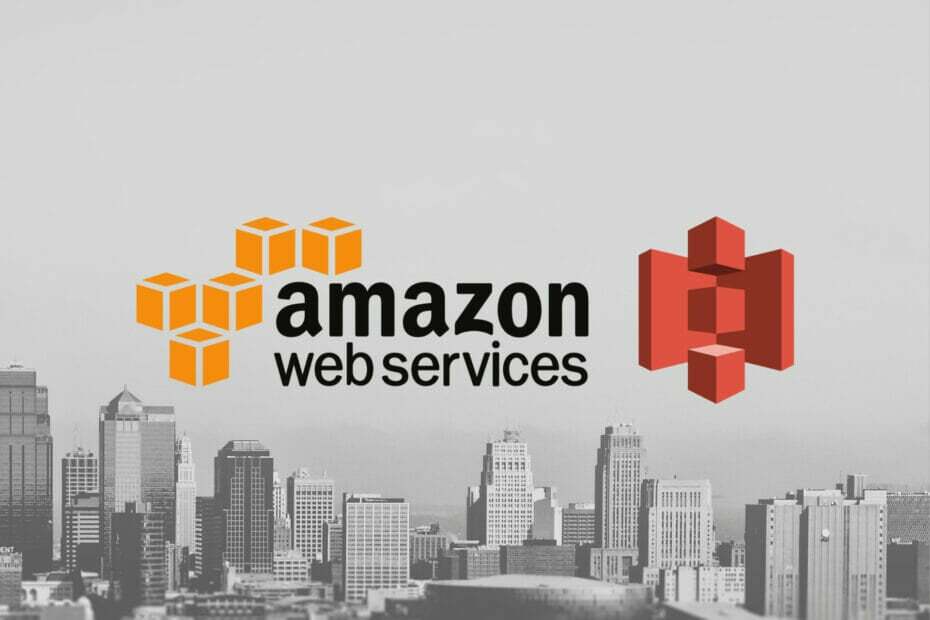

![Dropbox Hatası 404: Bağlantı Bulunamadı [Hızlı Düzeltme Kılavuzu]](/f/d97cd854bed8b072a4a58cf9aaa0b46e.png?width=300&height=460)